Šajā ātrajā apmācībā mēs redzēsim, kā mēs varam to izmantot chmod komandu Ubuntu mašīnā, lai atrastu, modificētu un noņemtu lietotāja atļaujas no konkrētiem failiem, kas pastāv lietotāja failu sistēmā. Izspēlēsim dažādus apstākļus, lai mēs varētu apgūt pamatus chmod komandas, kas var atvieglot mūsu ikdienas dzīvi, izmantojot Ubuntu.
Linux atļaujas
Linux atļaujas ir lielisks noteikumu kopums, kuru ir viegli saprast, ja mēs saprotam pamattiesības. Trīs galvenie punkti, kas mums jāsaprot, lai uzzinātu, kā darbojas Linux atļaujas, ir:
- Elements, kuram tika noteiktas atļaujas
- Kādas darbības var veikt ar atļauju
- Kurš var veikt kādas darbības
Linux failu sistēmā ir divi pamatelementi:
- Katalogi
- Faili
Var veikt trīs darbības:
- Lasīt
- Rakstiet
- Izpildīt. Papildus skriptu izpildei ir nepieciešamas tādas pašas darbības, lai tajā izveidotu failus un citas mapes
Lietotājs, kurš var veikt šīs darbības, ir:
- Faila īpašnieks
- Faila īpašnieka grupa
- Lietotājs, kurš nav saistīts ar īpašnieku grupu vai pašu īpašnieku
Lai skatītu ar failu saistītās atļaujas, izpildiet šādu komandu:
ls -lLūk, ko mēs atgūsim ar šo komandu:
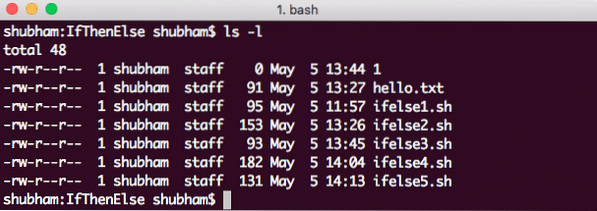
Atrodiet atļauju failiem
Izvadē pirmās 10 rakstzīmes uzrāda faila atļauju:
- Pirmais simbols, kas ir “-”, šajā gadījumā nozīmē, ka šis ir fails. Katalogam tas būtu bijis “d”.
- Nākamās deviņas rakstzīmes apzīmē atļaujas attiecīgi īpašniekam, īpašnieka grupai un citām personām.
Atļauju mainīšana
Sintakse faila atļaujas modificēšanai izskatās šādi:
chmod atļauju fails [fails 2]…Atļauju oktobra attēlojums
Mēs varam uzrādīt atļaujas kā astotnieku. Piemēram, lai iestatītu īpašnieka lasīšanas, rakstīšanas un izpildes atļaujas, tā grupas lasīšanas un rakstīšanas atļaujas un citiem - sveicienu.txt failu, mēs izpildīsim šādu komandu:
sudo chmod 760 sveiki.txtKad mēs izpildīsim iepriekš minēto komandu un mēģināsim lasīt failu ar īpašnieka kontu, izmantojot šādu komandu:
sudo -u notowner-user vairāk sveiki.txtMēs saņemsim šādu kļūdu:
Sveiki.txt: Atļauja liegtaBet no kurienes šis skaitlis? Katrs šī skaitļa cipars apzīmē atļauju kopu. Apskatīsim, kā tie tika iegūti:
- 0: Nenozīmē atļauju
- 1: Apzīmē izpildīt atļauju
- 2: Apzīmē rakstīt atļauju
- 4: Apzīmē lasīt atļauju
Lai piešķirtu īpašniekam lasīšanas, rakstīšanas un izpildes atļaujas, mēs viņam piešķirām numuru 7 (= 4 + 2 + 1). Ļaujiet mums to labāk saprast ciparu tabulā:
| Skaits | Binārs | Lasīt | Rakstiet | Izpildīt |
| 0 | 000 | NĒ | NĒ | NĒ |
| 1 | 001 | NĒ | NĒ | JĀ |
| 2 | 010 | NĒ | JĀ | NĒ |
| 3 | 011 | NĒ | JĀ | JĀ |
| 4 | 100 | JĀ | NĒ | NĒ |
| 5 | 101 | JĀ | NĒ | JĀ |
| 6 | 110 | JĀ | JĀ | NĒ |
| 7 | 111 | JĀ | JĀ | JĀ |
Virs tabulas ir daudz skaidrs, ko katrs pārstāv failu atļauju ziņā.
Atļauju rakstzīmju attēlojums
Mēs varam uzrādīt atļaujas kā astotnieku skaitli. Piemēram, lai iestatītu īpašnieka lasīšanas, rakstīšanas un izpildes atļaujas, tā grupas lasīšanas un rakstīšanas atļaujas un citiem - sveicienu.txt failu, mēs izpildīsim šādu komandu:
sudo chmod u = rwe, g = rw, o-rwx sveiki.txtLai pievienotu atļaujas esošam lietotājam, mēs varam arī:
sudo chmod g + w sveiki.txtŠeit rakstīšanas atļauja tika piešķirta faila īpašnieka lietotāju grupai.
Rekurzīvas atļaujas izmaiņas
Mēs varam arī mainīt faila atļaujas, kas atrodas noteiktā direktorijā, ar vienu komandu. Lai vienlaikus mainītu katra faila un mapes atļaujas paredzētajā direktorijā, izmantojiet sudo chmod ar -R:
sudo chmod 777 direktorijs / *Mēs varam redzēt šādu izvadi, kas skaidri atspoguļo izmaiņas failu atļaujās:
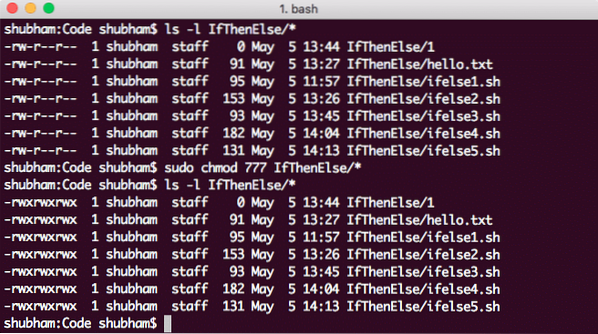
Rekursīvi mainot failu atļaujas
Secinājums
Šajā nodarbībā mēs apskatījām, kā mēs varam modificēt faila atļauju un, ja nepieciešams, darīt to rekursīvi. Mēs sapratām pamatjēdzienus, kā Linux atļaujas var mums daudz palīdzēt ikdienas darbā.
 Phenquestions
Phenquestions


